HTG recensioni Romo: un robot di telepresenza stravagante È difficile non amare

La maggior parte delle volte passiamo in rassegna cose serie qui su How-To Geek: router all'avanguardia, soluzioni video in streaming, e altro hardware chiaramente non banale. Ogni tanto passiamo in rassegna qualcosa che è divertente per il gusto del Romo, un piccolo robot eccentrico che è terribilmente difficile non amare.
What Is The Romo?
Il Romo è un robot di telepresenza programmabile. L'unità in sé non contiene in realtà alcun tipo di cervello elettronico, ma utilizza un iPhone o iPod touch come indicatore visivo, un'interfaccia fisica e il cervello dietro le sue buffonate robotiche.
Cosa ottieni quando acquisti un Romo è una base a batteria simile a un serbatoio in cui si inserisce il tuo iPhone o iPod Touch. Questa base funge da piattaforma mobile per il dispositivo iOS caricato con il software Romo che dà vita al tuo dispositivo iOS come un piccolo e stravagante compagno.

Il Romo può essere utilizzato in modalità standalone con solo il dispositivo iOS collegato ad esso oppure può essere utilizzato con due dispositivi iOS come l'iPhone / iPod Touch iniziale collegato al dispositivo e un compagno iPhone, iPod Touch o iPad con il software di controllo remoto. Vale sicuramente la pena notare che si fa non bisogno di due dispositivi iOS per controllare a distanza il Romo (anche se lo rende molto comodo e divertente); puoi controllare il Romo da un computer con un browser Web.
Come unità indipendente il dispositivo è in grado di interagire con l'utente, eseguendo script forniti dall'utente per eseguire azioni e ai livelli più avanzati consente persino per la programmazione personalizzata oltre lo scopo del semplice script iniziale.
In combinazione con un'app per iOS e / o un'interfaccia Web complementare, Romo diventa un robot di telepresenza completo che puoi guidare in remoto tramite il telecomando (anche su Internet) e riprendere video , scatta foto, usa l'audio-video bidirezionale, o esplora dove può raggiungere la piccola base simile a un serbatoio (che, con nostra sorpresa, era più di quanto ci aspettassimo).
Il Romo è disponibile in due modelli funzionalmente salvataggio identico per la loro porta di connessione. Il modello di iPhone 4 presenta il connettore lightning Apple a 30 pin e funziona con iPhone 4, iPhone 4s e iPod touch di quarta generazione. Il modello di iPhone 5 presenta il connettore lightning e funziona con l'iPhone 5, iPhone 5S e iPhone 5C e l'iPod Touch di 5a generazione.
Le impugnature sulla base di gomma sono abbastanza flessibili e siamo stati facilmente in grado di piegarli delicatamente per inserire anche un iPhone 6, ma non è ufficialmente supportato dalla società e ha limitato il movimento di inclinazione della base. Entrambi i modelli sono caricati tramite una porta USB Mini B posta sotto l'unità tra i gradini.

Sebbene entrambi i modelli di iPhone 4 e iPhone 5 siano elencati allo stesso prezzo sul sito Web Romo, in realtà è più economico vecchio modello di iPhone 4 su Amazon. Il nuovo modello di iPhone 5 è elencato per $ 145 e il vecchio modello di iPhone 4 è elencato per $ 69. Dato che spesso è possibile trovare unità di iPhone 4S non idonee per il cellulare o il portatore di cellulari su Craiglist e eBay per ben meno di cento dollari, ciò significa che potresti avere un'unità dedicata iPhone 4 e la base robot Romo a un costo inferiore a quello dell'iPhone 5 base da solo. È importante notare che se si desidera utilizzare le funzionalità di telepresenza incluse nel software Romo è necessario un iPhone 4S o superiore.
Questa recensione si basa sul modello iPhone 5 dotato di un iPod Touch di 5a generazione, ma, ancora una volta, unità e il software sono identici indipendentemente da quale unità di generazione si ottiene.
L'unità Romo è disponibile solo per dispositivi iOS e la parola ufficiale dell'azienda è che non ci sono piani per rilasciare un dispositivo basato su Android come l'ampia varietà dei dispositivi Android, delle versioni del sistema operativo Android e delle personalizzazioni del produttore rendono la creazione di un Romo compatibile anche con una frazione di essi troppo costosa e lunga.
Come si imposta?
L'impostazione di Romo è un gioco da ragazzi. Basta montare il tuo dispositivo iOS nella culla di gomma grigia sopra l'unità Romo e ti chiederà di scaricare il software Romo. Ci sono due applicazioni Romo in AppStore, Romo e Romo Control.
Indipendentemente dal fatto che si utilizzi Romo come dispositivo autonomo o con l'app di controllo complementare, è necessario scaricare l'app Romo sul dispositivo collegato all'unità di base. Questa è l'applicazione che guida la base, dà al tuo robot Romo un volto virtuale e consente la maggior parte dei giochi e delle attività disponibili.
Se hai dispositivi iOS aggiuntivi che desideri controllare con Romo, scarica Romo Control app su di essi (salta l'app Romo principale in quanto è utile solo per il dispositivo direttamente collegato alla base e non serve a nessuno sui dispositivi iOS compagna). Prima di eseguire l'applicazione per la prima volta, consigliamo vivamente di mettere il Romo al centro di un grande tavolo o, meglio ancora, di installarlo sul pavimento. Quando il robot prende vita per la prima volta e inizia a interagire con te, è molto entusiasta di essere "vivo" e inizia a dimenarsi ea guidare dappertutto; è meglio dargli spazio in abbondanza e nessuna possibilità di cadere.
Quando esegui per la prima volta l'applicazione Romo sul tuo dispositivo iOS collegato al Romo, sei accolto con un breve video di due minuti che fornisce una semplice retroscena su come esattamente il tuo dispositivo iOS ha improvvisamente una personalità robotica. Il retroscena è che il tuo piccolo robot è stato teletrasportato sulla Terra (e ha assunto il tuo iPhone) per ottenere il tuo aiuto nell'addestramento alle Olimpiadi dei robot intergalattici e ha disperatamente bisogno del tuo aiuto per prenderlo in forma e prepararlo per le sue prove.
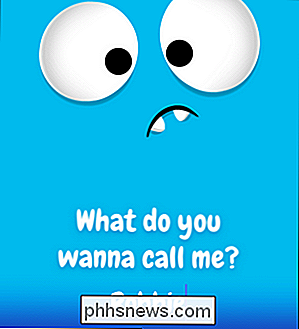
Il video è ben fatto e solo un assaggio del tipo di pensiero investito nel Romo; sia gli adulti che i bambini abbiamo testato il robot sono stati subito curiosi dopo aver visto il video. Una volta che il video termina, la faccia animata del tuo piccolo amico robot ti guida attraverso una serie di semplici domande di configurazione come il tuo nome e il nome del tuo robot. (Contro le proteste di alcuni dei nostri officemates, in realtà non lo chiamavamo Tony Romo ma Robbie.)
Dopo la brevissima fase di installazione, ti sei lanciato immediatamente in un tutorial guidato strutturato come una serie di mini- i giochi più o meno nello stesso modo in cui giochi come Angry Birds ti guidano attraverso una serie di livelli iniziali che sono in realtà solo istruzioni divertenti su come giocare e utilizzare i vari elementi in esso contenuti. Scopriremo la sequenza delle missioni e le altre funzionalità del dispositivo nella sezione successiva.
Che cosa puoi fare con questo?
Normalmente non includeremo mai un video promozionale da un'azienda nella nostra recensione di un prodotto (e mai visto prima) ma nel caso del Romo, il video promozionale dell'azienda mostra quasi tutto ciò che si può fare con il robot (al di fuori delle applicazioni iOS di programmazione personalizzata per interagire con esso) in un breve video di due minuti.
perdonerò persino i colpi gratuiti dei bambini che ridono perché nella nostra esperienza sperimentiamo sul campo il robot con i nostri figli e bambini del vicinato che è esattamente come i bambini eccitati di età elementare ottengono giocando con il Romo.
Per rompere giù tutta l'azione nel video sopra, diamo un'occhiata alla schermata di selezione delle funzioni come la vedrete sul dispositivo iOS collegato all'unità Romo. Ci sono cinque categorie specifiche tra cui scegliere.
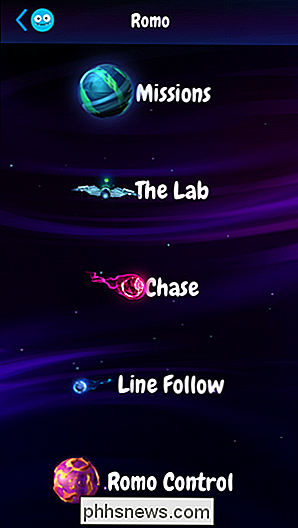
Ogni categoria offre un'esperienza diversa con il Romo e vale la pena dare un'occhiata a tutti loro per darti un'idea del tipo di divertimento che puoi avere con esso.
Missioni
Come menzionato nella sezione precedente, la categoria Missioni è un tutorial esteso che ti rende molto familiare con Romo. Le missioni sono estremamente ben strutturate e la difficoltà (se vuoi anche chiamarla così) è ben bilanciata in modo che anche i bambini e gli adulti possano rapidamente cogliere i meccanismi del robot e come programmarlo. Si inizia con compiti semplici come istruire il robot su come spostarsi avanti e indietro a velocità diverse, passare ad insegnare schemi di movimento complessi come curve strette e motivi geometrici che può seguire, e persino insegnare al robot a riconoscere te, i colori e altre attività.
Anche se incasini una delle missioni, il Romo è pronto a sottolineare cosa è andato storto (come se avessi dimenticato di cambiare la velocità del movimento dopo aver effettuato il turno) e hai sempre la possibilità di riprovare e segna quella perfetta classifica a tre stelle d'oro per ogni compito.
The Lab
The Lab ti offre la possibilità di insegnare al tuo robot nuovi trucchi (e perfezionare quelli che conosce). La funzione Lab è un wrapper di programmazione visiva per il linguaggio di programmazione Objective C che consente di programmare facilmente istruzioni di stimolo e input in Romo. Non preoccuparti; se hai un bambino abbastanza grande per interessarti alle parti più complesse della programmazione, puoi parlare con loro del coraggio del programma con risorse educative fornite da Romo come questa dispensa, ma finché il bambino è in grado di leggere frasi semplici Avremo pochi problemi nel trascinare e rilasciare le tessere per creare risposte programmate da seguire da Romo.
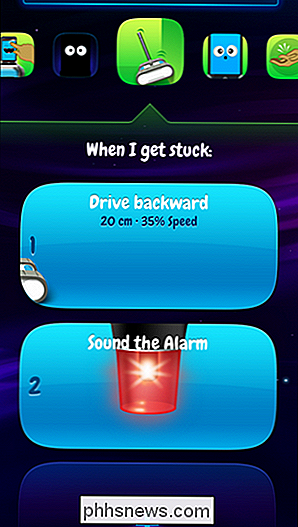
Queste risposte guidano il Romo quando sente un forte rumore, urta contro il muro, si trova in una stanza buia e così via. Ad esempio puoi programmare il Romo per scattare una foto quando batti le mani, rotola lentamente all'indietro quando si scontra contro un muro, o lampeggia la sua spia quando si perde nel buio. Puoi mettere insieme tante di queste istruzioni come desideri; quando il tuo Romo urta contro il muro, può scattare una foto, eseguire il backup, far scattare l'allarme, quindi roteare in cerchi che lampeggiano la sua luce fino a che non viene soccorso.
Chase and Line Follow
La funzione Chase allena il tuo Romo su un oggetto e poi lo manda a rotolare dopo di esso una volta che l'oggetto è in movimento. Avrai bisogno di un oggetto multicolore a colori vivaci per far funzionare questo trucco. Devi solo tenere l'oggetto davanti al Romo e quindi confermare che Romo ha appreso il colore dell'oggetto. Palline da tennis, grandi palle da gioco per bambini e magliette luminose hanno funzionato bene nei nostri test.
Oggetti colorati e cose come i gatti, ahimè, no. Per quanto riguarda gli animali domestici e il Romo, per inciso, l'unico cane con cui abbiamo testato il Romo era assolutamente indifferente e, nonostante il rumore, non ha mai dato una seconda occhiata. I gatti risposero ad esso come se fosse un terminatore mandato dal futuro a sterminarli, e un gruppo di furetti pensò che fosse il giocattolo più delizioso che avessero mai incontrato e lo inseguì fino a quando non svennero per esaurimento.
Noi Linea raggruppata Seguire insieme a Chase perché è essenzialmente un'estensione della stessa funzione. Con Line Follow si stabilisce una linea colorata (il nastro blu del pittore è ottimo per questo poiché è luminoso, economico e con bassa adesività, quindi non rovinerà i pavimenti) e Romo segue l'"ippodromo" che hai creato con il nastro proprio come se seguisse un oggetto dai colori vivaci in modalità Chase.
Per esempi di entrambe queste modalità in azione, guarda il video del prodotto sopra.
Romo Control
Anche se è molto divertente essere fatto con le missioni, insegnandogli i trucchi e facendolo girare con l'inseguimento e seguire le funzioni, c'è ancora più divertimento con la funzione di telepresenza.
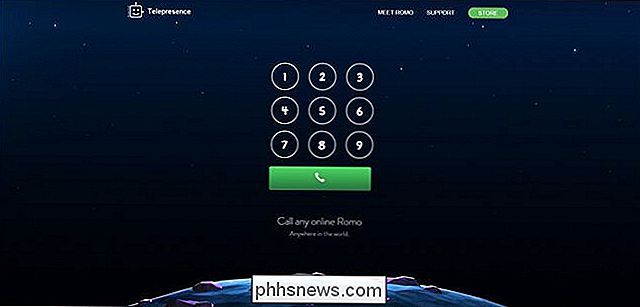
Per usare la funzione di telepresenza hai bisogno di un secondo dispositivo iOS sullo stesso Rete Wi-Fi come Romo o hai bisogno del Romo su una rete Wi-Fi connessa a Internet e un computer anche connesso a Internet con un browser moderno come Chome o Firefox che può raggiungere romo.tv in modo da poter chiamare il tuo Romo e controllalo (l'interfaccia web "call" è visibile nello screenshot qui sopra ).
Quando funzionava la funzione di telepresenza remota, funzionava alla grande, ma quando non funzionava era completamente morto; la funzionalità di teleconferenza remota point-to-point è gestita da una terza parte con cui Romo ha riscontrato problemi durante la coda della nostra recensione. Se vuoi che un Romo funga da collegamento Skype-like con la tua famiglia, dovresti prendere in considerazione che il loro attuale modello di business si basa su una terza parte per effettuare la connessione (speriamo che stiano risolvendo il problema con il loro provider o ospita il servizio poiché era l'unico elemento dell'intera esperienza Romo che non era divertente e impeccabile.
Come puoi immaginare la connessione da iOS a iOS tramite il Wi-Fi locale è molto più veloce e il tocco l'interfaccia a schermo è molto più intuitiva.
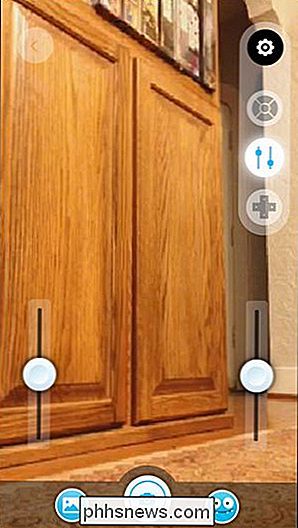
Quando sei connesso tramite il telecomando iOS, puoi guidare Romo con i comandi su schermo, scattare foto e modificare le espressioni del robot. Ci sono tre modi per guidare il robot: uno slider in stile stick in cui si mette il pollice al centro dello schermo e lo si sposta (simile ai bastoni omni-direzionali sui controller della console di gioco), un controllo dello stile a slitta puoi controllare indipendentemente il battistrada del serbatoio) e un semplice joystick di tipo old school + controller
Abbiamo preferito il controllo dello stile "skid-steer", come mostrato nello screenshot qui sopra, perché se fossi abile con i tuoi due pollici riusciresti davvero a far urlare Romo in giro per la stanza e ad eseguire virate molto strette. E urlando, intendiamo spostare alla sua velocità massima di 1,1 piedi al secondo (0,75 miglia all'ora).
Anche se la qualità del video nella modalità telecomando / telepresenza non è sorprendente (è alla pari con le vecchie webcam e certamente non sfrutta tutta la potenza della fotocamera dell'iPhone / iPod Touch) funziona abbastanza bene e ci siamo divertiti tantissimo a guidarlo.
Oltre le basi
Se stai cercando un giocattolo che ha una vita oltre l'interesse e la capacità di attenzione di un bambino più piccolo, sarai felice di sapere che Romo ha un SDK (Software Development Kit) che consente una programmazione avanzata oltre a ciò che puoi fare con l'app ufficiale Romo. Ecco un esempio di qualcosa che un proprietario Romo molto abile ha inventato: controllo remoto tramite lo smartwatch Pebble.
L'SDK è un ottimo modo per fare da ponte tra l'interesse per Romo tra bambini di età diverse o per dare allo stesso figlio più a che fare con il Romo mentre invecchiano. Mentre le funzioni di base del Romo potrebbero essere più che sufficienti per un bambino in età elementare, un bambino di scuola media o di età inferiore potrebbe davvero estendersi e scavare nelle viscere del Romo scrivendo i propri programmi per esso con il SDK.
L'unica cosa negativa che possiamo dire sull'SDK è che al momento è disponibile solo per Mac OS X.
Il buono, il brutto e il verdetto
Dopo aver giocato con il Romo, guardando gli altri adulti e mucchietti di bambini interagiscono con esso, e facendolo passare attraverso passi che sono caduti dai divani, dalle gare intorno alle case e dalle partite di wrestling con i furetti, cosa possiamo dire al riguardo? Scopriamolo.
Il buono:
- È adorabile. Seriamente, avresti bisogno di un cuore di pietra per non rimanere affascinato dal piccolo.
- La struttura di gioco delle serie di tutorial molto estese rende l'apprendimento del dispositivo molto divertente.
- Gli stili di controllo multipli disponibili nel L'app Romo Control rende la guida molto flessibile e intuitiva; abbiamo particolarmente apprezzato il metodo dello skid-steering.
- Il software (sia sul robot che sul dispositivo iOS remoto) è molto intuitivo ed è altamente accessibile a chiunque abbia capacità di lettura di base.
- I gradini del serbatoio erano migliori di noi anticipato e in qualche modo è riuscito a rimanere molto più libero da peli di animale che ci si aspetterebbe.
- Durata della batteria eccellente; la batteria dura per due ore di uso costante ma dal momento che quasi tutte le attività Romo sono di tipo start-stop in realtà il tempo di riproduzione effettivo tra le ricariche era molto più lungo.
The Bad:
- Anche se non abbiamo avuto problemi con Romo, -Il design del dock è un capretto che cade via dalla tragedia. Se hai bambini molto turbolenti o goffi che possono cadere sul povero Romo, potrebbe non essere una buona combinazione per loro.
- Non c'è hardware per la rilevazione dei fronti, quindi se giochi con esso su un tavolo o su una superficie elevata, Romo può tira fuori senza pensarci.
- È rumoroso. Non ci aspettavamo che sembrasse qualcosa di diverso da una minuscola macchina telecomandata e, a tale riguardo, non eravamo scioccati. Nondimeno, è un piccolo robot molto rumoroso.
- La telepresenza remota è stata ottima quando funzionava, ma, grazie a difficoltà con i fornitori di terze parti, può essere davvero traballante.
Il verdetto:
Alla fine del giorno il Romo è solo un giocattolo (e non è un giocattolo economico), ma è un gioco assurdamente divertente che è stato un grande successo con bambini e adulti, ha incoraggiato i ragazzi a risolvere i set di istruzioni tutto in nome della preparazione del loro compagno di robot per le corse dei robot, e offre anche spazio per un'ulteriore crescita grazie a un SDK aperto che incoraggia il giocattolo a crescere con il bambino e promuove un interesse alla programmazione allo stesso tempo.
Se i soldi sono nel tuo divertimento / budget per i giocattoli, abbiamo difficoltà a pensare a un motivo per non avere il Romo per il bambino curioso che ama il robot nella tua vita. Ogni bambino che abbiamo presentato a Romo è stato immediatamente innamorato di esso ed è felicemente decollato per capire come giocarci da solo, lavorare attraverso i menu e impegnare il dispositivo in altro modo. I bambini sembravano particolarmente entusiasti di "insegnare" al robot a fare le cose (e allo stesso tempo insegnare a se stessi come usare il robot). Mia figlia (di solito non una per aver dato ai giocattoli l'amore per i cuccioli) ha annunciato dopo la prima settimana giocando con la Romo "I love Robbie! È un ragazzo così intelligente. Ha imparato tutti i suoi trucchi e ora può anche scavalcare le rampe! "Se questo non è un riconoscimento brillante, non sappiamo cosa sia.

Mac OS X non è sicuro Più: l'epidemia di Crapware / Malware ha inizio
Gli utenti di OS X amano prendere in giro gli utenti Windows come gli unici che hanno un problema di malware. Ma questo semplicemente non è più vero, e il problema è aumentato drasticamente negli ultimi mesi. Unisciti a noi mentre esponiamo la verità su ciò che sta realmente accadendo e, si spera, avverta le persone sul destino imminente.

Come configurare un server multimediale Home accessibile da qualsiasi dispositivo
I server multimediali locali sono passati di moda. Microsoft non rende più Windows Home Server e sta disattivando Windows Media Center. Esistono tuttavia ottime soluzioni se si desidera eseguire un server multimediale domestico e lo streaming su tutti i dispositivi. Certo, è sufficiente collegare un PC alla TV, ma questi forniscono interfacce convenienti su tutti i dispositivi.



